Napraw błąd 0xC004C032 podczas instalowania wersji próbnej pakietu Microsoft Office
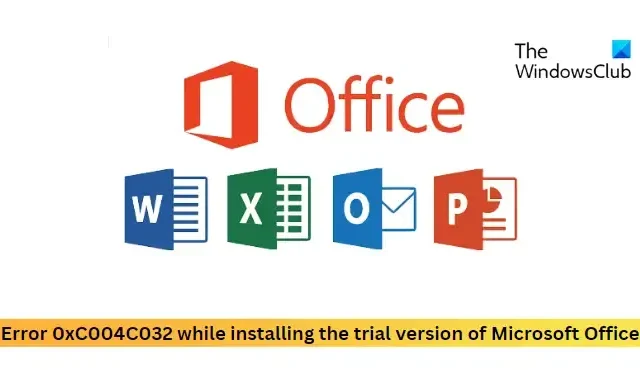
Ten post zawiera rozwiązania umożliwiające naprawę błędu 0xC004C032 podczas instalowania wersji próbnej pakietu Microsoft Office . Darmowa wersja pakietu Microsoft Office jest najłatwiejszą opcją uzyskiwania dostępu do wersji premium programów Word, Excel, PowerPoint itp. Jednak ostatnio użytkownicy napotkali błąd 0xC004C032 podczas instalowania wersji próbnej. Komunikat o błędzie brzmi:
Pakiet Microsoft Office nie mógł aktywować licencji czasowej, ponieważ serwer aktywacji zgłosił problem.
Kod błędu: 0xC004C032
Co to jest błąd aktywacji pakietu Office 0xC004C032?
Kod błędu 0xC004C032 jest widoczny podczas próby zainstalowania wersji próbnej pakietu Microsoft Office Professional Plus lub Microsoft Office 365 Home na więcej niż jednym komputerze. Jednak może się to również zdarzyć, jeśli wersja pakietu Office, którą próbujesz zainstalować, nie może rozpoznać poprawnego wejścia.
Napraw błąd 0xC004C032 podczas instalowania wersji próbnej pakietu Microsoft Office
Aby naprawić błąd 0xC004C032 podczas instalowania wersji próbnej pakietu Microsoft Office, uruchom ponownie urządzenie i spróbuj ponownie zainstalować pakiet Office. Upewnij się również, że instalujesz tylko wersję próbną pakietu Microsoft Office Pro Plus lub Office 365 Home na jednym komputerze. Oto kilka dodatkowych sugestii, które mogą Ci pomóc:
- Odinstaluj wiele wersji pakietu Office
- Skorzystaj z Asystenta pomocy technicznej i odzyskiwania firmy Microsoft
- Sprawdź klucz produktu
- Zainstaluj pakiet Microsoft Office w stanie czystego rozruchu
- Wprowadź klucz produktu i aktywuj pakiet Office za pomocą wiersza polecenia.
Przyjrzyjmy się im teraz szczegółowo.
1] Odinstaluj wiele wersji pakietu Office
Zanim zaczniesz korzystać z różnych metod rozwiązywania problemów, sprawdź, czy na urządzeniu jest zainstalowanych wiele wersji pakietu Office. Ten problem występuje, ponieważ te wersje próbne można zainstalować tylko na jednym komputerze.
Jeśli na urządzeniu jest zainstalowanych wiele wersji pakietu Office, może to być przyczyną pojawienia się tego kodu błędu. Odinstaluj je i sprawdź, czy błąd 0xC004C032 podczas instalowania wersji próbnej pakietu Microsoft Office zostanie naprawiony.
2] Skorzystaj z Asystenta pomocy technicznej i odzyskiwania firmy Microsoft
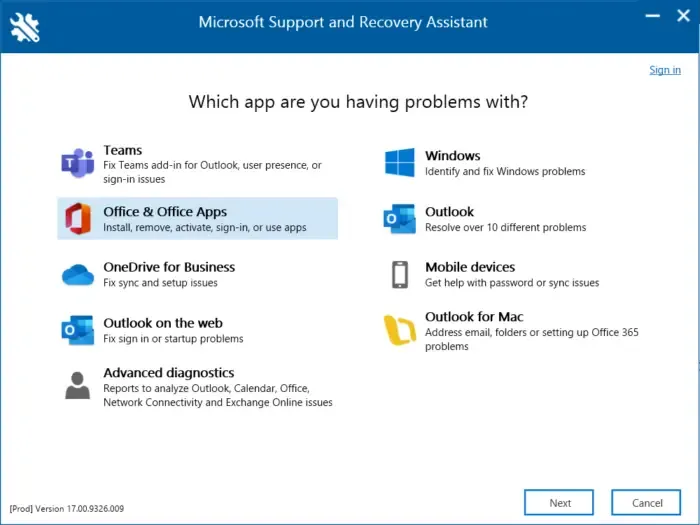
3] Sprawdź klucz produktu
Kod błędu może się pojawić, jeśli wprowadzisz niewłaściwy klucz produktu. Sprawdź dwukrotnie klucz produktu i sprawdź, czy możesz zainstalować pakiet Office. Upewnij się również, że ma zastosowanie do Twojej wersji pakietu Office.
Poprawka : mamy problem z aktywacją pakietu Office
4] Zainstaluj pakiet Microsoft Office w stanie czystego rozruchu

Zainstalowane na urządzeniu aplikacje innych firm mogą być odpowiedzialne za występowanie kodu błędu 0xC004C032 podczas instalowania pakietu Office. Wykonaj czysty rozruch komputera, aby ograniczyć wszystkie aplikacje innych firm. Oto jak wykonać czysty rozruch:
- Kliknij Start , wyszukaj Konfiguracja systemu i otwórz ją.
- Przejdź do karty Ogólne i zaznacz opcję Uruchamianie selektywne oraz opcję Załaduj usługi systemowe .
- Następnie przejdź do zakładki Usługi i zaznacz opcję Ukryj wszystkie usługi Microsoft .
- Kliknij Wyłącz wszystko w prawym dolnym rogu i naciśnij Zastosuj , a następnie OK , aby zapisać zmiany.
Jeśli błąd nie pojawia się w stanie czystego rozruchu, może być konieczne ręczne włączenie jednego procesu po drugim i sprawdzenie, kto jest winowajcą. Po zidentyfikowaniu go wyłącz lub odinstaluj oprogramowanie.
5] Wprowadź klucz produktu i aktywuj pakiet Office za pomocą wiersza polecenia
Jeśli nie możesz naprawić kodu błędu, spróbuj wprowadzić klucz produktu za pomocą wiersza polecenia. Upewnij się, że klucz produktu zawiera myślniki. Oto jak:
- Otwórz wiersz polecenia jako administrator.
- Wpisz następujące polecenie z kluczem produktu zamiast <product_key> i naciśnij Enter.
%ProgramFiles%\Microsoft Office\Office14\ospp.vbs"/inpkey:<product key> - Po wykonaniu polecenia uruchom ponownie urządzenie i sprawdź, czy pakiet Office jest zainstalowany.
Daj nam znać, jeśli ten post Ci pomoże.
Jak zatrzymać wyświetlanie Kreatora aktywacji pakietu Microsoft Office?
Jeśli Kreator aktywacji pakietu Office wciąż pojawia się, mimo że został kupiony i aktywowany, uruchom usługę Office Online Repair i zobacz. Jeśli to nie pomoże, najpierw utwórz punkt przywracania systemu, a następnie otwórz Edytor rejestru i wykonaj kopię zapasową następujących dwóch kluczy, klikając prawym przyciskiem myszy> Plik> Eksportuj sposób.
HKEY_LOCAL_MACHINE\SOFTWARE\Wow6432Node\Microsoft\Office\16.0\Common\OEM HKEY_LOCAL_MACHINE\SOFTWARE\Microsoft\Office\16.0\Common\OEM
Po utworzeniu kopii zapasowej kluczy usuń je oba, klikając Edytuj > Usuń.
Teraz spróbuj ponownie aktywować pakiet Office i zobacz.
Jeśli zmiany nie są zgodne z oczekiwaniami, wróć do utworzonego punktu przywracania lub przywróć dwa klucze rejestru z kopii zapasowej.



Dodaj komentarz